making
お絵描きの流れ3 スキャナで線画を取り込む 2/9
| <<< もどる | つぎ >>> |
| Photoshopを立ち上げて、下の図のように『ファイル→読み込み』から自分の持っているスキャナのドライブを選びます。青のスキャナは『ScanExpert CS-U 3.3.3...』なので、これを選びます。 |
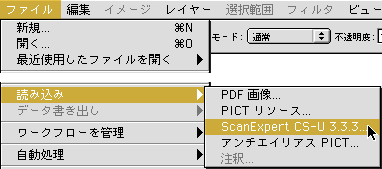
| 下↓のようなダイアログが開かれました。 『スキャナモード』を「グレースケール」、『解像度』を「300(〜350)dpi」にし、『プレスキャン』をします。その後、スキャニングする範囲を選択し、実際に『スキャン』します。 『スキャナモード』は、「カラー」で読み込んでもいいのですが、青のパソコン環境では、動作が重くなるので、「グレースケール」で読み込んでいます。 『解像度』は、WEB用画像であれば200〜300kdpiで十分だと思います。印刷用画像であれば、少なくとも300〜350dpiは必要なようです。印刷屋さんの仕様によっても違うようなので、前もって確認する方がベターかと・・・。 |
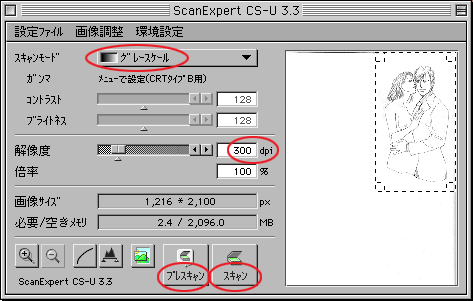
| 下↓の画像は、取り込んで直ぐの画像(100%)です。 ご覧のとおり、紙自体の凸凹や、きれいに消したと思っていた鉛筆の消し残りまで、ホントきれいに取り込んでくれております。 このまま使っても良いのですが、意外に、このゴミや斑が見えてしまったりするので、きれいに補正することにします。 |

| <<< もどる | つぎ >>> |